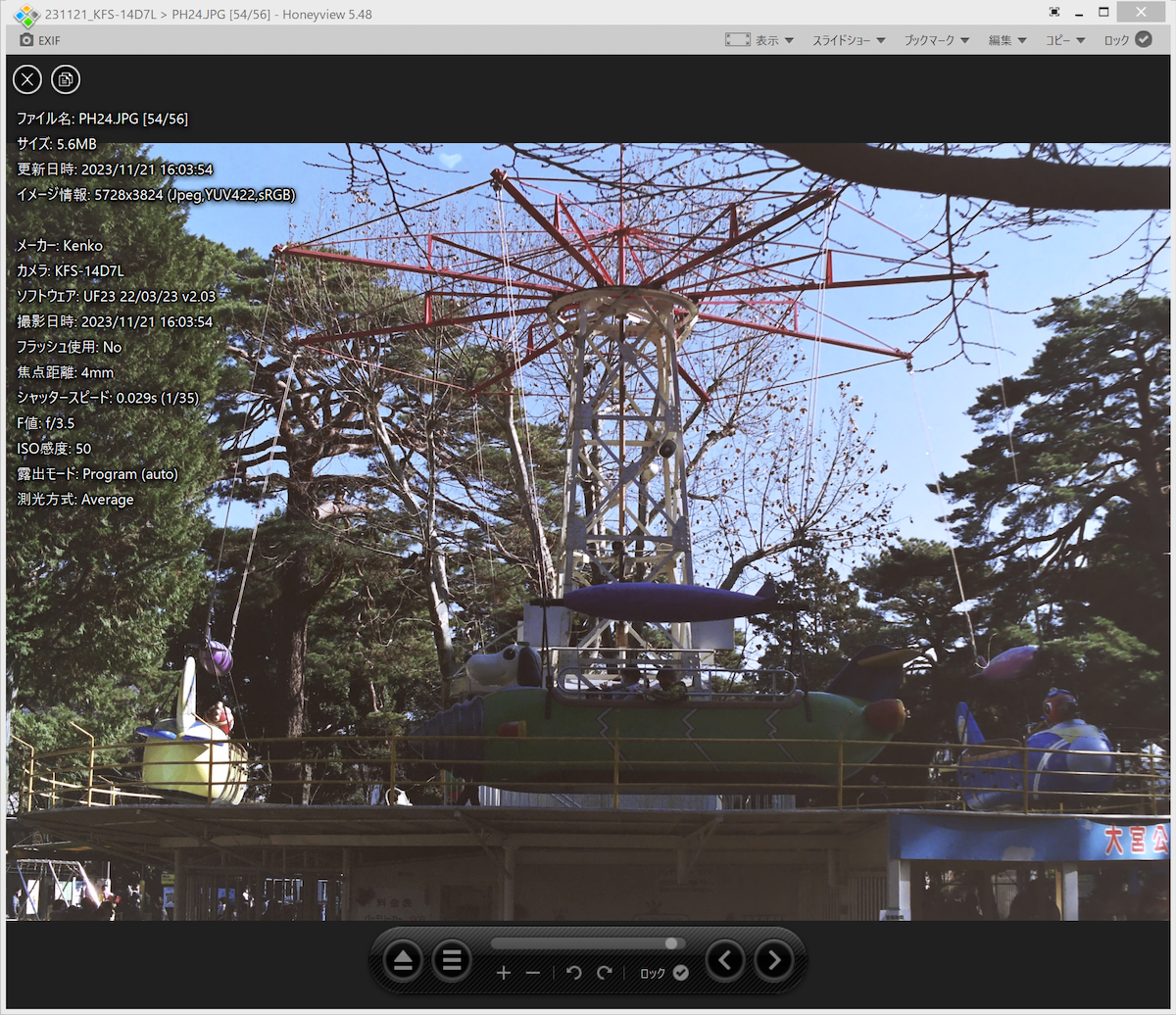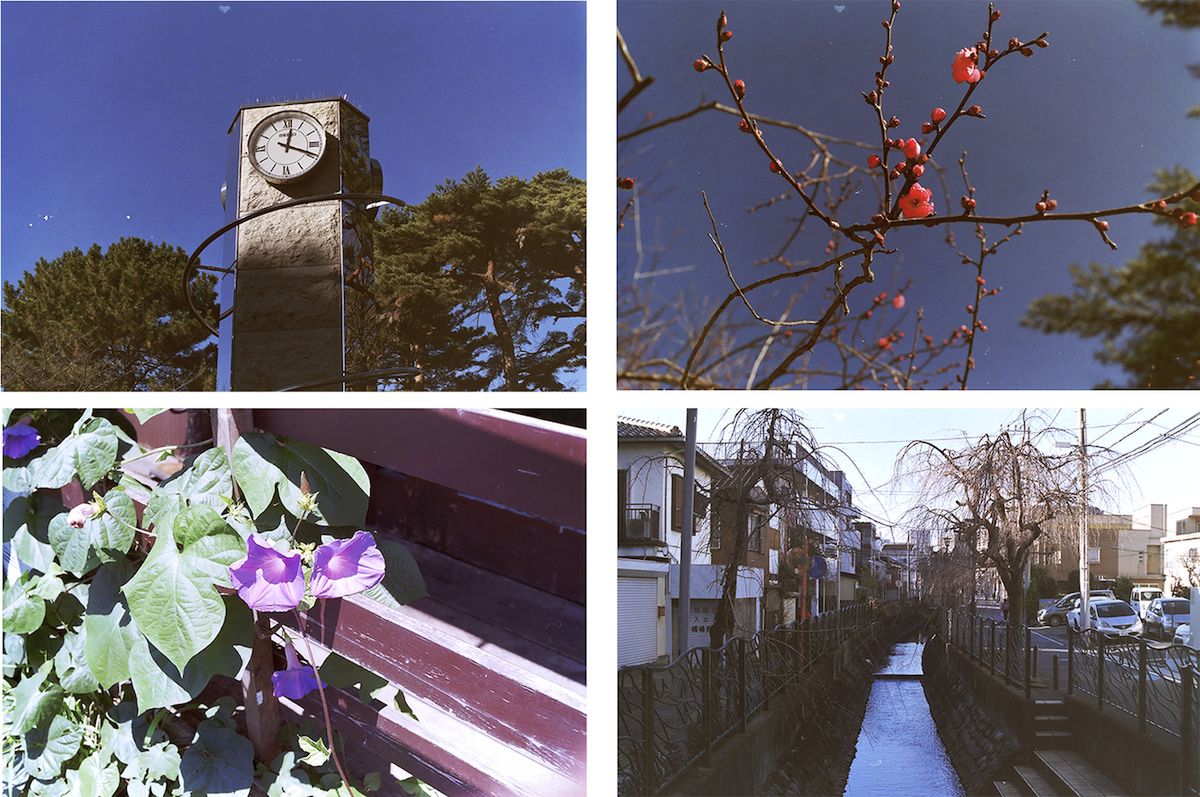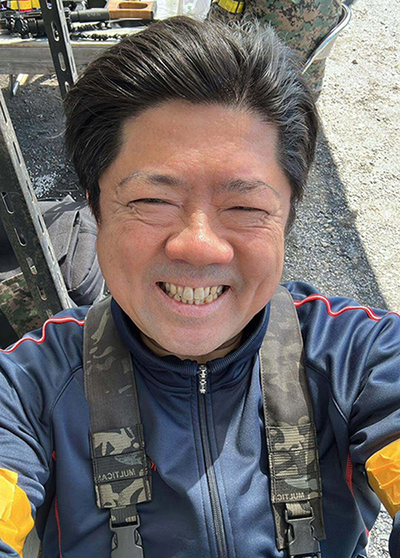第19回
思い出復元マシーン
俺たちの青春が詰まったネガフィルムを写真データにしよう「KFS-14D7L」【実機レビュー】
2023年11月23日 18時00分更新
「フィルム」で写真を撮ったことはありますか? 昭和世代の筆者が子どもだったときにはデジカメなどは存在しておらず、「写ルンです」もまだ発売されていませんでした。最初に使ったカメラはたしか、キヤノン「オートボーイ」。それから20代半ばまではずっとフィルムカメラを使っていました。というわけで、我が家にもいまだネガフィルムが結構残っています。そんなフィルムを見てみたいということで今回借用したのが、ケンコー・トキナーの7インチ液晶フィルムスキャナー「KFS-14D7L」です。
最大5728×3824ドットの解像度で35mmフィルムをスキャンできちゃう
「KFS-14D7L」は7インチのIPS液晶ディスプレー(1024×600ドット)を備えたフィルムスキャナー。1300万画素の1/3.06型CMOSイメージセンサーを内蔵しており、35mmフィルムスキャン時の有効画素数は1240万画素。最大5728×3824ドットの解像度で35mmフィルムをスキャンして、JPEGファイルにて保存が可能です。
焦点距離はf=4.08mm、露出補正は9段階、スキャン解像度は3100dpi。フィルムサイズは「35mm」「110」「126」に対応し、種類はカラーネガフィルム、カラーリバーサルフィルム、白黒ネガフィルムをサポートしています。
本体サイズは174×112×112mm、重量は約503g。電源は付属のUSB充電器。スキャンしたデータを保存するSDメモリーカード(SDHC)のフォーマットにはパソコンが必要ですが、本製品自体は単体で使用可能です。また7インチの大型IPS液晶ディスプレーをデジタルフォトフレームとして利用する機能も用意されています。

パッケージには、本体、説明書、マウント用ホルダー、フィルム用アタッチメント、USB充電器、USBケーブル(Type-A to Type-C)、HDMIケーブル(HDMI to miniHDMI)、清掃用ブラシ、ブロワー、手袋が同梱
セットアップは簡単、ホコリですら味になるフィルム写真の良さ
「KFS-14D7L」は前述のとおり、パソコンなどと接続せずに単体で利用可能。流れさえ把握していればセットアップは難しくありません。ただし、いくつか注意点があります。セットアップから最初のスキャンまでの流れを写真付きで解説いたしますね。

まずはSDメモリーカードをパソコンなどでフォーマットしてから、スロットに装着。そのあと「KFS-14D7L」の電源を入れて、カレンダーのアイコンから日時を設定します。つぎにマウント用ホルダーに35mmフィルム用アタッチメントを挟みます
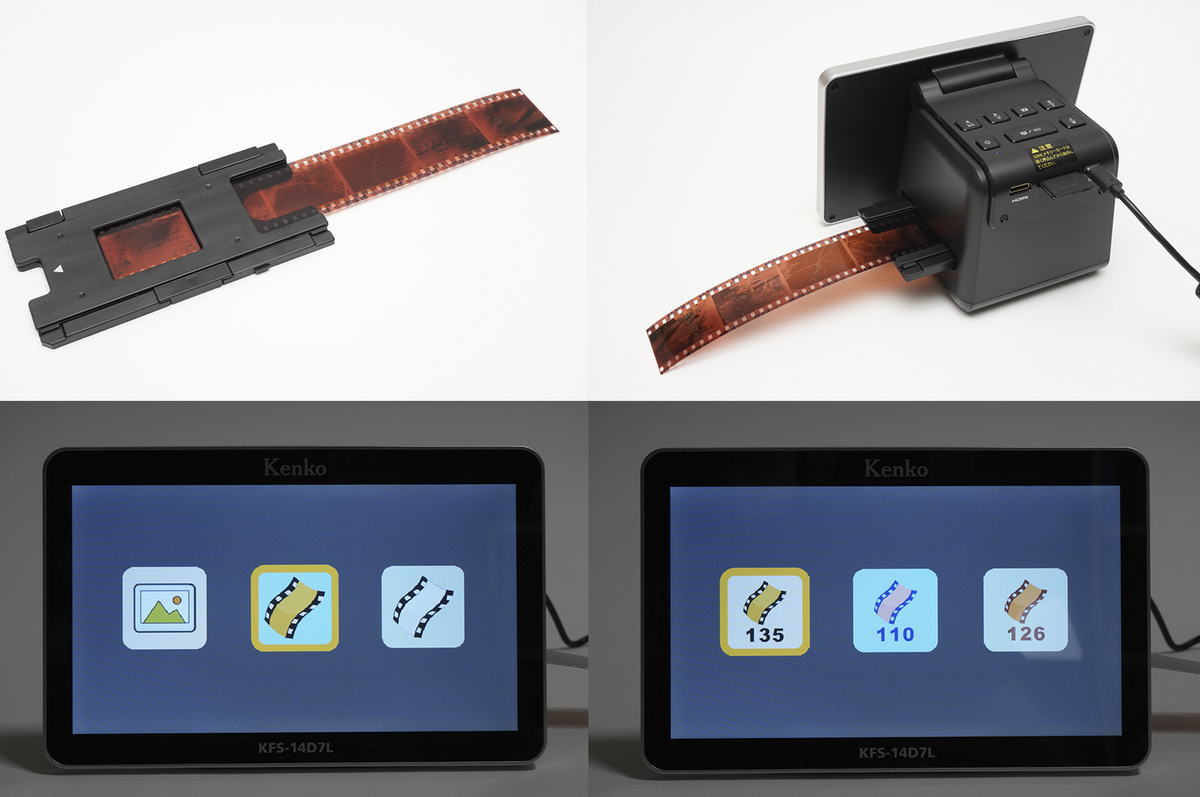
組み立てたマウント用ホルダーにフィルムを入れてから、本体右側面のフィルムホルダースロット(挿入口)に差し込みます。そしてフィルムに合わせて、種類とサイズを設定。今回、種類は「カラーネガ」(左からリバーサル/カラーネガ/白黒ネガ)、サイズは「135」(左から35mm/110/126)を選択しています

トップ画面に戻ってから、一番左の「フィルム」アイコンを選択した状態で「OK/スキャンボタン」を押すとスキャンモードに入ります。再度、「OK/スキャンボタン」を押せばスキャンが始まります。スキャンの所要時間は1~2秒です
下には数年前にフィルムカメラで撮影し、「KFS-14D7L」で取り込んだ写真を掲載しました。フィルムに乗っていたチリやホコリがゴミとしてスキャンされていますが、それは「味」として今回は残しています。付属のブロアーで吹き飛ばせば、綺麗に取り込めますよ。
撮影したときの思い出が思い出の青春写真発掘に涙すること必至
さて恒例の主観的評価ですが、エモ度は100点満点中100点、レトロ度は100点満点中85点です。数年前に撮影したフィルムを本機に差し込み、その中身がディスプレーに映し出されると、撮影したときの思い出が呼び起こされます。数年前の写真でもワクワクするのですから、十数年前の写真だったらえずくほど興奮してしまうかもしれません。エモ度は文句なしの100点。押し入れの奥深くに大昔に撮影したフィルムが眠っているはずなので、年末の大掃除の際に発掘してみたいと思います。
「KFS-14D7L」自体にはレトロ感はありませんが、レトロなフィルムを有効活用するための製品ということで85点を付けました。フィルム時代を体験した昭和世代としては、UIにフィルムの現像やプリントを想記させるような演出を盛り込んでいただければ、もっとレトロ感がアップするかなーと思います。
最近フィルムの現像を注文すれば、CD-Rにデータが焼かれて手渡されたり、オンラインストレージからダウンロードできるので、いまフィルムカメラを愛好している方にとって「KFS-14D7L」は必須なアイテムではありませんが、自宅でじっくり眺めながら取捨選択する時間もいいですよね。自宅を大掃除したり、実家の整理を手伝ったりすると、高確率でフィルムが発掘されたりします。もしあまり記憶にないフィルムの束が年末に見つかったときには、この「KFS-14D7L」の存在をぜひ思い出してください。いまの時代ではどうやっても撮影できないような、貴重な写真が見つかるかもしれませんよ!
■関連サイト
週刊アスキーの最新情報を購読しよう
本記事はアフィリエイトプログラムによる収益を得ている場合があります